InTradePanel adalah panel perdagangan yang direka khusus untuk perdagangan manual.
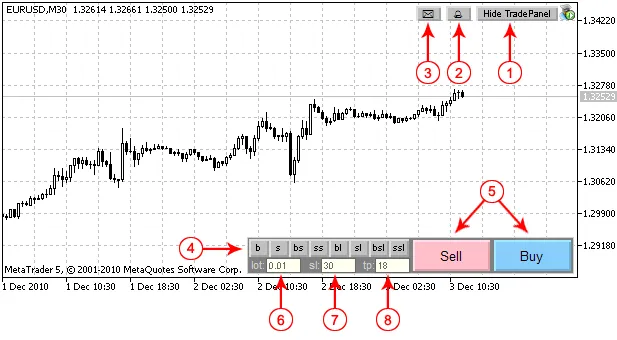
Rajah 1. Item pada Panel Kawalan (Mod 1).
Item pada Panel Kawalan
- Butang untuk Tunjuk/Sembunyi panel.
- Aktifkan/Tidak Aktifkan bunyi apabila Take Profit atau pesanan tertunda diaktifkan.
- Hantar e-mel apabila Take Profit atau pesanan tertunda diaktifkan.
- Jenis pesanan:
- "b" - beli pasaran,
- "s" - jual pasaran
- "bs" - pesanan beli stop tertunda
- "ss" - pesanan jual stop tertunda
- "bl" - pesanan beli limit tertunda
- "sl" - pesanan jual limit tertunda
- "bsl" - pesanan beli stop limit tertunda
- "ssl" - pesanan jual stop limit tertunda.
- Butang untuk meletakkan pesanan (Jual/Beli).
- Volume perdagangan.
- Stop Loss (dalam poin).
- Take Profit (dalam poin).
Dua mod disokong:
Mod 1 (Rajah 1) - Membuka posisi dengan paras Stop Loss dan Take Profit yang ditetapkan (dalam poin).
Mod 2 (Rajah 2) - Penempatan pesanan dengan paras Stop Loss dan Take Profit, bergantung kepada kedudukan garisan mendatar.
Mod 1 digunakan untuk pesanan pasaran.
Mod 2 digunakan untuk pesanan tertunda. Dalam mod ini, butang penempatan pesanan ditunjukkan menggantikan butang "Jual" dan "Beli". Paras Harga, Take Profit dan Stop Loss yang ditetapkan akan ditunjukkan pada carta. Dengan menggerakkan garisan, anda boleh mengubah parameter pesanan:

Rajah 2. Mod 2 (pesanan buystoplimit dipilih)
Garisan
- Garisan Oren - paras Stop Loss (warna sama untuk semua jenis pesanan).
- Garisan Hijau - paras Take Profit (warna sama untuk semua jenis pesanan).
- Garisan Biru Muda - Harga untuk pesanan Buy Stop dan Buy Limit.
- Garisan Merah Jambu - Harga untuk pesanan Sell Stop dan Sell Limit.
- Garisan Biru - Paras harga di mana Buy Stop Limit menjadi Buy Limit.
- Garisan Merah - Paras harga di mana Buy Stop Limit menjadi Buy Limit.
- Garisan Menegak - Masa tamat pesanan. Jika garisan terletak di sebelah kiri, masa tamat pesanan tidak digunakan.
Volume Perdagangan
Nilai minimum volume perdagangan (Pos. 6 di Rajah 1) ditetapkan apabila anda menekan label "lot". Jika posisi dibuka, ia akan menetapkan volume posisi untuk memudahkan penutupannya.
Stop Loss dan Take Profit
Paras Stop Loss dan Take Profit ditentukan dalam poin. Jika anda tidak ingin menggunakan SL/TP, tetapkan kepada 0. Klik pada butang "sl"/"tp" untuk menetapkan sl dan tp minimum yang dibenarkan.
Program ini memeriksa nilai Stop Loss dan Take Profit, nilai yang tidak sah akan ditunjukkan dengan warna merah:

Rajah 3. Nilai yang tidak sah untuk Stop Loss dan Take Profit
Dalam mod pesanan tertunda (Mod 2), nilai Stop Loss dan Take Profit bergantung kepada garisan Stop Loss dan Take Profit.
Expert Advisor akan menyimpan nilai volume pesanan, Stop Loss dan Take Profit yang terakhir digunakan (untuk setiap simbol) dan memuat semula mereka selepas permulaan baru terminal klien.
Pergerakan Panel
Kedudukan panel perdagangan boleh diubah.
Untuk menggerakkan panel, anda perlu klik dua kali pada panel (kelabu) dan gerakkan panel ke mana-mana tempat di carta. Semua item (butang, edit, label) akan disembunyikan (Rajah 4) dan dipulihkan selepas klik dua kali.

Rajah 4. Pergerakan Panel
Kedudukan panel disimpan untuk setiap carta dan dipulihkan selepas restart terminal klien.
Fungsi Lain
Stop Loss dan Take Profit juga boleh ditentukan dalam spread. Jika anda memasukkan "s" selepas nilai, ia bermakna Stop Loss/Take Profit ditentukan dalam spread. Jika anda menaip "s", anda akan melihat spread.
Perilaku yang sama berlaku untuk "m". Dalam kes ini, SL/TP ditetapkan dalam tahap stop minimum. Jika anda menaip "t", program akan menunjukkan masa yang telah berlalu sejak awal bar H4 semasa. Perintah lain "t2", "t3", "t4", "t6", "t8", "t12" sesuai dengan kerangka masa H2, H3, H4, H6, H8, H12. Jika anda menaip "d", anda akan melihat tarikh dan hari semasa.
Pemasangan
Ekstrak arkib ke dalam folder terminal klien. Fail CIntegerTradePanel.mqh akan muncul di folder MQL5/Include, eInTradePanel.mq5 akan muncul di folder MQL5/Experts. Selepas kompilasi eInTradePanel.mq5, anda boleh melancarkan Expert Advisor.
Cadangan
- Benarkan penggunaan DLL.
- Operasi lain dengan posisi/pesanan (ubah, padam) boleh dilakukan menggunakan terminal klien. Posisi boleh ditutup dengan operasi perdagangan bertentangan (volume posisi yang dibuka ditetapkan selepas klik pada butang "lot").
Siaran berkaitan
- MQL5 Wizard: Cipta Sistem Trading Berdasarkan Pola Morning/Evening Star dan RSI
- MQL5 Wizard: Sinyal Dagangan Berdasarkan Corak Bintang Pagi/Malam + CCI untuk MetaTrader 5
- Panduan Lengkap MQL5 Wizard untuk Isyarat Dagangan Berdasarkan Morning/Evening Stars dan Stochastic
- Menggunakan MQL5 Wizard untuk Signal Perdagangan '3 Black Crows/3 White Soldiers' + RSI
- MQL5 Wizard: Cipta Isyarat Dagangan Menggunakan Corak Morning/Evening Star dan MFI
